使用mailx+postfix 通过服务器发送的邮件经常会被归为垃圾邮件,甚至会被拒收,所以需要利用第三方邮箱账户作为发件人来发送邮件。
部署系统为Centos7。
确认postfix是否运行:
systemctl status postfix安装mailx:
yum -y install mailx安装完成后,编辑mailx的配置文件 :
vim /etc/mail.rc ## 这里的vim需要单独安装,可以用vi替代在配置文件最后添加如下配置信息:
set from=xxxxxx@qq.com
set smtp=smtps://smtp.qq.com:465
set smtp-auth-user=xxxxxx@qq.com
set smtp-auth-password=你的QQ邮箱授权码
set smtp-auth=login
#set smtp-use-starttls 这里是不需要配置的,很多地方没说明,配置了反而会验证失败,所以我注释掉;
set ssl-verify=ignore
set nss-config-dir=/root/.certs这边的邮箱授权码需要先去QQ邮箱中开启smtp, 登录QQ邮箱->设置->账户
编辑完成后保存退出。
因为需要 QQ 邮箱的 SSL 证书,所以我们还需要手动的获取QQ 邮箱的证书保存到本地指定的目录里以备调用和验证,具体命令如下:
mkdir -p /root/.certs/
echo -n | openssl s_client -connect smtp.qq.com:465 | sed -ne '/-BEGIN CERTIFICATE-/,/-END CERTIFICATE-/p' > ~/.certs/qq.crt
certutil -A -n "GeoTrust SSL CA" -t "C,," -d ~/.certs -i ~/.certs/qq.crt
certutil -A -n "GeoTrust Global CA" -t "C,," -d ~/.certs -i ~/.certs/qq.crt
certutil -L -d /root/.certs为了防止出现前文所说的发送邮件警告提示,还需要进入邮箱 SSL 证书存放目录 /root/.certs 里执行如下命令:
cd /root/.certs
certutil -A -n "GeoTrust SSL CA - G3" -t "Pu,Pu,Pu" -d ./ -i qq.crt返回如下提示即可:
**Notice: Trust flag u is set automatically if the private key is present.**
这是为了信任证书的标记操作。
以上配置完成后就可以实现mailx结合QQ邮箱发送邮件了
测试邮件发送:
echo "message" |mail -s "title" xxxx@qq.com







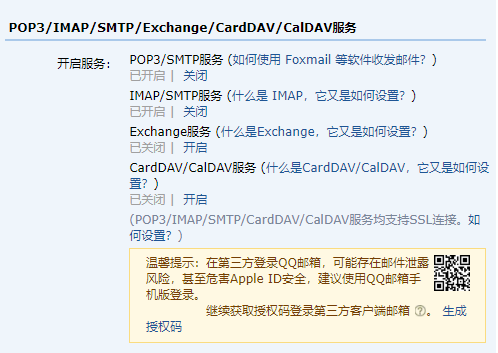
















 1245
1245

 被折叠的 条评论
为什么被折叠?
被折叠的 条评论
为什么被折叠?








